-
excel 2003
excel中如何将文本格式数字转为数字格式
在工作中,我们经常发现一些通过文本文件或其它财务软件的数据导入Excel中后居然是以文本形式存在的,即使是重新设置单元格格式为数字也无济于事。如下图几个数据,就是文本格式。我们通过单元格格式设置后还是文本格式。那么如何来转换成数字格式呢?
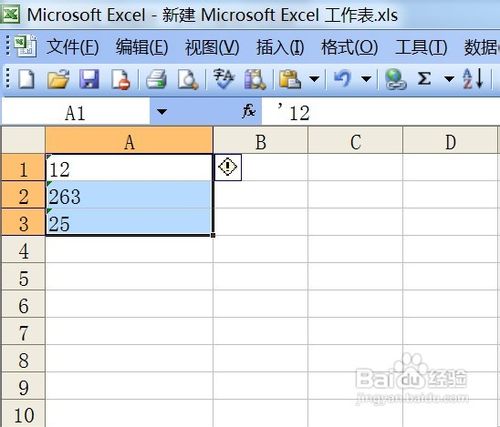 步骤阅读
步骤阅读 工具/原料
方法/步骤
-
我们可以在不进行操作的空白区域单元格内输入1,如下图,这个1是为了下面步骤中参与计算用的数据;选中数据1的单元格,这里要保证这个单元格的格式为数字格式;
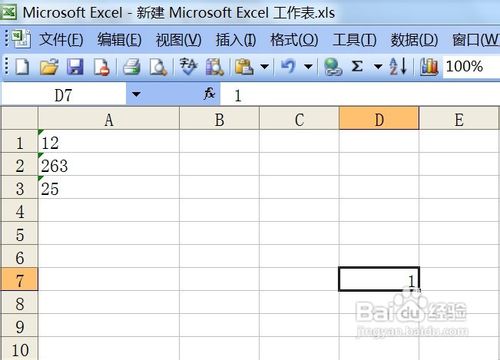 步骤阅读
步骤阅读 -
选中这个单元格,执行菜单中的“编辑”-“复制”命令 ,我们当然也可直接按键盘上的ctrl+c键;
 步骤阅读
步骤阅读 -
然后再选中所要转换格式的数据范围,如下图中的 A1至A3单元格数据;
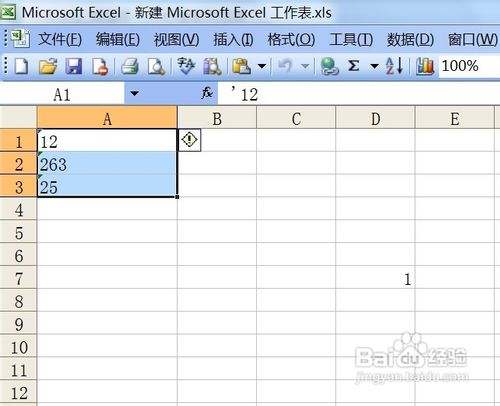 步骤阅读
步骤阅读 -
选中数据后,我们点击菜单中的“编辑”-“选择性粘贴”;
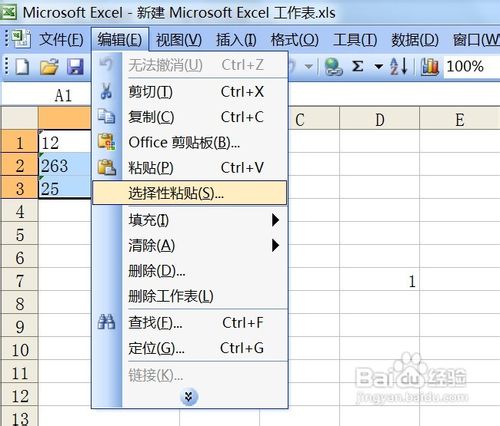 步骤阅读
步骤阅读 -
打开“选择性粘贴”对话框, 如下图所示;
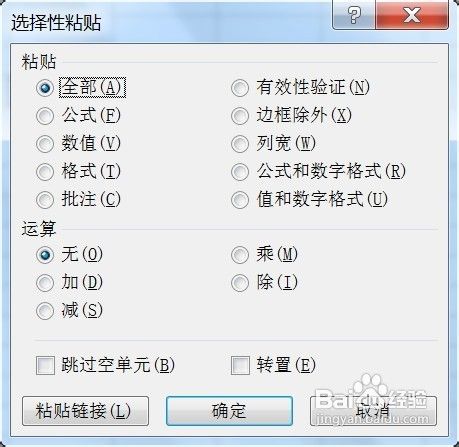 步骤阅读
步骤阅读 -
在“选择性粘贴”对话框中,我们在“运算”栏中找到“乘”,在前的单选框前打勾;选择好后点击“确定”;
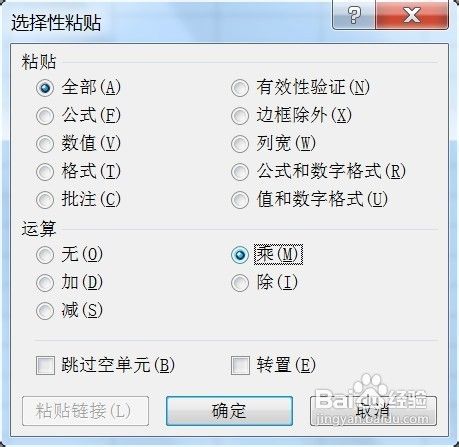 步骤阅读
步骤阅读 -
之后大家仔细观察,区域中右上角出现一个提示符号,点击下三角打开选项,我们找到“转换为数字”;
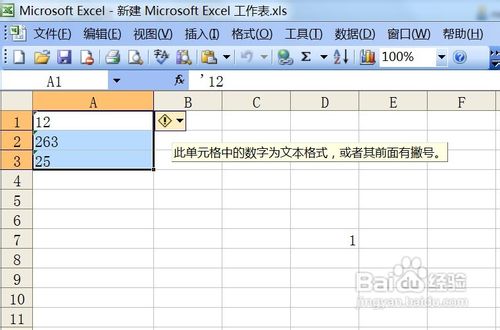 步骤阅读
步骤阅读 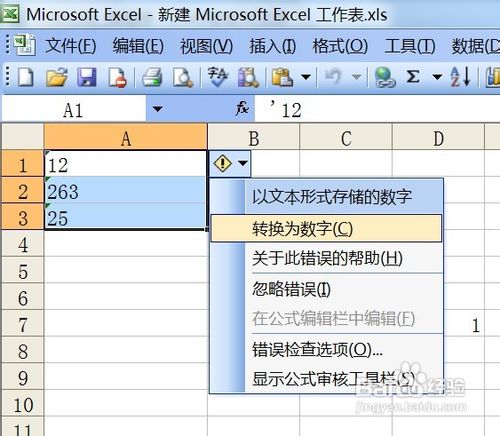 步骤阅读
步骤阅读 -
现在大家看下文本是不是变数字格式了。大家注意:数字默认是右对齐,而文本是左对齐的。
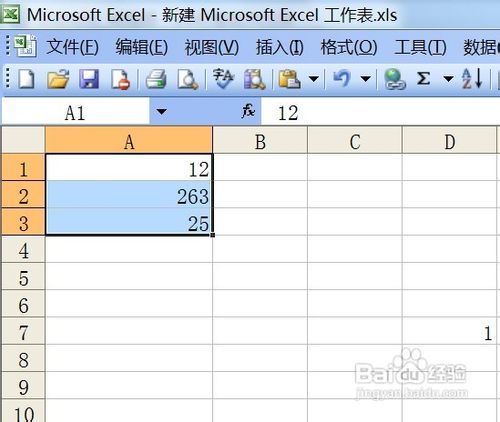
上一篇:关于word排版的一点小技巧
